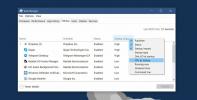Qsel: त्वरित लॉन्च के लिए अक्सर उपयोग की जाने वाली वस्तुओं की सूची बनाए रखें
कोई फर्क नहीं पड़ता कि आपके कार्यक्रम का उपयोग कितना विविध हो सकता है, हमेशा उन अनुप्रयोगों का एक सेट रहेगा जो आप अक्सर उपयोग करते हैं। समय बचाने के लिए, व्यक्ति न्यूनतम समय में सबसे अधिक प्राप्त करने के लिए उपयोग के तरीकों को बदल सकता है। उदाहरण के लिए, प्रारंभ मेनू या डेस्कटॉप में टाइप करके या ब्राउज़ करके नोटपैड खोलने के बजाय शॉर्टकट, आप इसे प्राथमिकता कार्यक्रमों की सूची में जोड़ सकते हैं जिसके आधार पर कई कार्य हो सकते हैं लागू। Qsel दस्तावेजों, वेब लिंक और एप्लिकेशन का समर्थन करने वाला एक हल्का एप्लिकेशन लॉन्चर है। एक्सेस होने पर आप यह चुन सकते हैं कि कोई प्रोग्राम किस स्थिति में खुलता है। विभिन्न श्रेणियों में प्रविष्टियों को व्यवस्थित करने के लचीलेपन के साथ, यूएसबी में स्वचालित ड्राइव लेटर हैंडलिंग ड्राइव, सिस्टम-ट्रे मोड और हॉटकी समर्थन, यह घर और ए दोनों में दक्षता में सुधार करने का वादा करता है कार्यस्थल।
Qsel तुरंत स्थापित करता है, और इंटरफ़ेस का उपयोग करने के लिए एक आसान प्रदान करता है जो आपको विभिन्न श्रेणियों के तहत महत्वपूर्ण अनुप्रयोगों की सूची को जोड़ने, हटाने और संशोधित करने की अनुमति देता है। आरंभ करने के लिए, आपको विंडो के शीर्ष पर संबंधित फ़ील्ड में एक श्रेणी नाम लिखना होगा। लॉन्चर को बंद करने के लिए लॉन्चर (बाईं साइडबार में) को विभाजित करने के लिए आप एक विभाजक जोड़ने का विकल्प चुन सकते हैं। जैसे ही आप निर्दिष्ट करते हैं
आइटम पाठ और गंतव्य पथ में आदेश फ़ील्ड, यह आइकन का स्वत: पता लगाता है और जैसे ही आप क्लिक करते हैं, साइडबार में प्रवेश करता है ठीक.
किसी विशिष्ट श्रेणी में एक और प्रविष्टि जोड़ने के लिए, क्लिक करें नई वस्तु संबंधित श्रेणी के साथ चयनित और संबंधित विवरण में टाइप करें। यदि आप चाहते हैं कि क्यूसेल शीर्ष पर बना रहे, तो क्लिक करें टी विंडो के ऊपरी दाएं कोने पर स्थित बटन।

Qsel में अपनी पसंदीदा सूची में कार्यक्रमों को जोड़ने का एक और सरल तरीका है, प्रासंगिक फाइलों को एप्लिकेशन के साइडबार पर खींचना। यह स्वचालित रूप से सार्थक प्रविष्टि के रूप में इसे प्राप्त करने के लिए प्रत्येक क्षेत्र में प्रासंगिक जानकारी को निकालता है।

लॉन्चर में किसी आइटम पर क्लिक करने पर आप निष्पादन का तरीका भी चुन सकते हैं। आप सेलेक्ट कर सकते है अधिकतम या कम से कम लॉन्च पर विंडो का आकार निर्दिष्ट करने के लिए रन ड्रॉप डाउन मेनू से।

Qsel को अनुकूलित करने के लिए, कार्यक्षेत्र में राइट क्लिक करें और चुनें सामान्य सेटिंग्स संदर्भ मेनू से। अन्यथा आप F3 हॉटकी का उपयोग उसी को प्राप्त करने के लिए कर सकते हैं। सेटिंग्स विंडो आपको प्रोग्राम लॉन्च, विंडो की स्थिति, हॉटकी समर्थन और कुछ को नाम देने के लिए ड्रैग एंड ड्रॉप समर्थन को कॉन्फ़िगर करने की अनुमति देता है।

सभी में, क्यूसेल एक उपयोगी उपकरण है जो आपको सिस्टम उपयोग को अनुकूलित करने में मदद करता है। हमने विंडोज 7, 64-बिट संस्करण पर इस उपयोगिता का परीक्षण किया। यह विंडोज एक्सपी, विंडोज विस्टा, विंडोज 7 और विंडोज 8 का भी समर्थन करता है।
Qsel डाउनलोड करें
खोज
हाल के पोस्ट
विंडोज में एक ऐप के लिए स्टार्टअप टाइम कैसे पाएं
में कार्य प्रबंधक विंडोज 8.1 तथा विंडोज 10 एक साफ-सुथरा टैब है जिसे...
अपना नेटफ्लिक्स प्रोफाइल आइकन कैसे बदलें
आप एक ही नेटफ्लिक्स खाते के तहत कई प्रोफाइल बना सकते हैं। यदि कई लो...
डाउनलोड तस्वीरें TwitterDownloader के साथ किसी भी ट्विटर प्रोफाइल पर पोस्ट की गई
ट्विटर निश्चित रूप से जाने पर फ़ोटो साझा करने के लिए दुनिया का सबसे...